Article Number: 000177797
Tilordne og oppheve reservedeler under drift i systemoppsettet i PowerEdge RAID-kontroller 10
Summary: Denne artikkelen inneholder informasjon om hvordan du tilordner eller fjerner en global dedikert reservedel for en fysisk diskstasjon.
Article Content
Symptoms
Denne artikkelen inneholder informasjon om hvordan du tilordner eller fjerner en global dedikert reservedel for en fysisk diskstasjon.
- En dedikert reservedel tilordnes bare én virtuell disk på kontrolleren.
- En global aktiv reserve tilordnes til alle virtuelle disker på kontrolleren.
Dell PowerEdge RAID Controller 10 (PERC H740P, PERC H745P MX, PERC H840) støtter denne funksjonen.
Se håndboken for Dell PowerEdge RAID-kontroller hvis du vil ha mer informasjon.
Innholdsfortegnelse
1. Navigere til konfigurasjonsverktøyet for Dell PERC 10
Utfør følgende trinn for å starte opp til HII-konfigurasjonsverktøyet:- Slå på systemet.
- Mens systemet starter opp, trykker du på F2 for å åpne systemoppsettet.

- Klikk på Enhetsinnstillinger, alle RAID-kontrollere i systemlisten i skjermbildet Enhetsinnstillinger.
Du får tilgang til hovedmenyen for kontrolleren ved å bruke piltastene eller musen.
 |
|
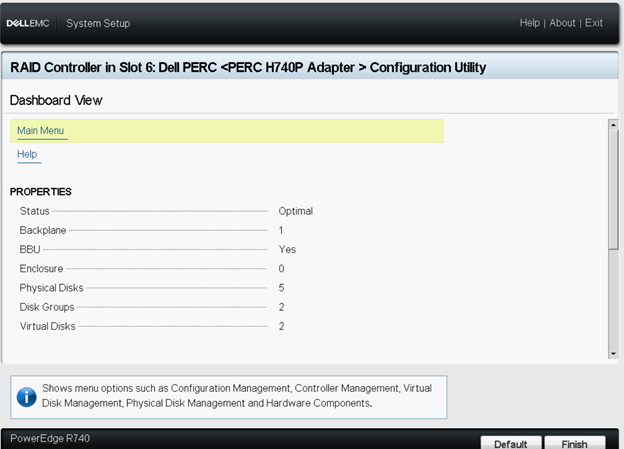
 Merk: Hvis du vil ha mer informasjon om alle alternativene, klikker du på Hjelp øverst til høyre på nettleserskjermen. Hjelpeinformasjon for individuelle alternativmenyer kan også vises ved å rulle ned på hvert alternativ.
Merk: Hvis du vil ha mer informasjon om alle alternativene, klikker du på Hjelp øverst til høyre på nettleserskjermen. Hjelpeinformasjon for individuelle alternativmenyer kan også vises ved å rulle ned på hvert alternativ.
2. Tilordne en global aktiv reserve
Hvis du vil tilordne en global aktiv reserve fra HII-konfigurasjonsverktøyet, utfører du følgende trinn:
 Merk: Verktøyet tillater at bare disker av samme diskteknologi og av lik eller større størrelse velges som dedikert reserve.
Merk: Verktøyet tillater at bare disker av samme diskteknologi og av lik eller større størrelse velges som dedikert reserve.
- Åpne Dell PERC 10-konfigurasjonsverktøyet. Se Gå til Dell PERC 10-konfigurasjonsverktøyet.
- Klikk på Hovedmeny>Behandling av fysisk disk. Listen over fysiske disker vises.
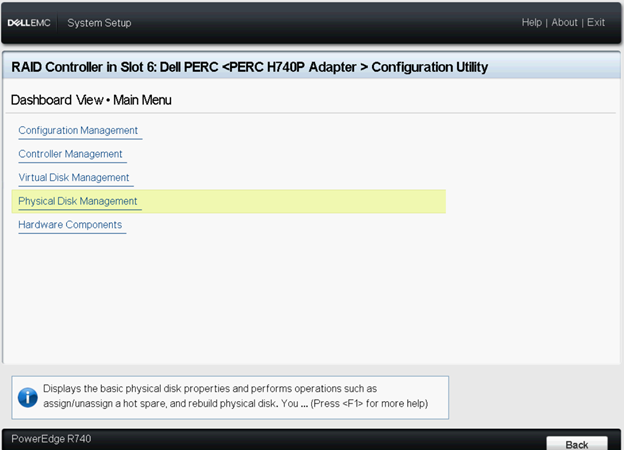
- Velg den fysiske disken.
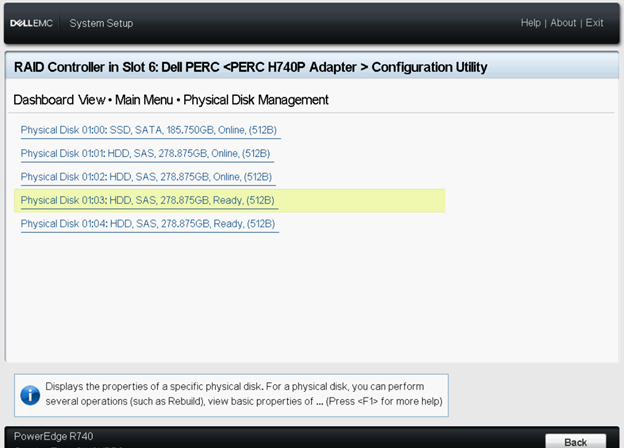
- Fra rullegardinmenyen Operations velger du Assign Global Hot Spare.
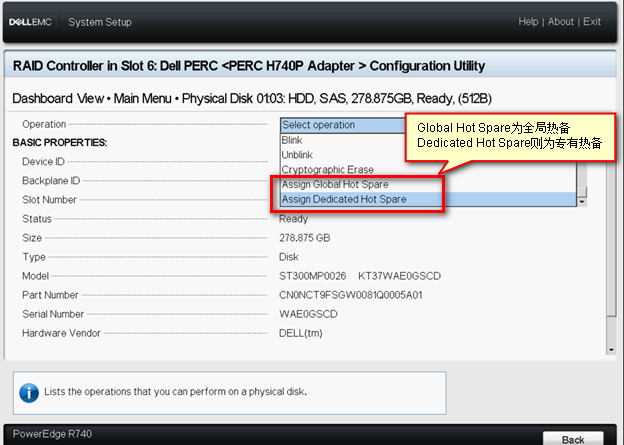
- Klikk på Gå. Et skjermbilde vises med spørsmål om du er sikker på at du vil utføre denne operasjonen.
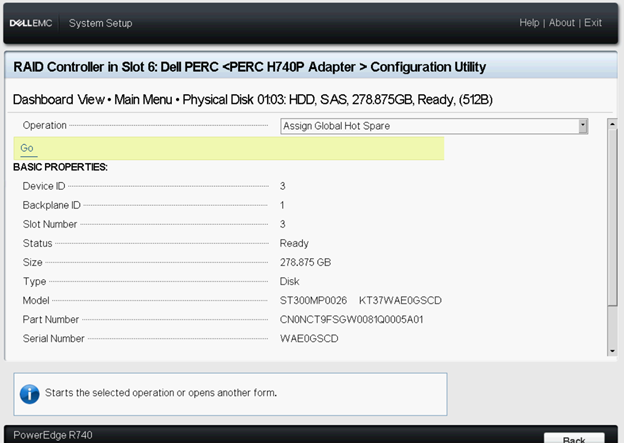
- Velg alternativet Bekreft .
- Klikk på Ja. Den globale aktive reservedisken er opprettet.
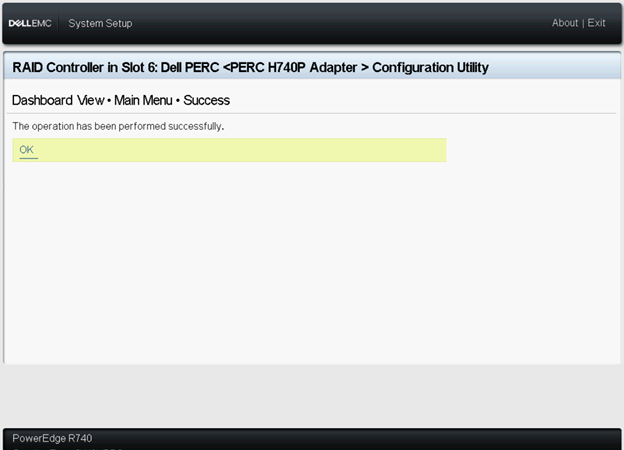
- Du kan kontrollere statusen til den fysiske disken.
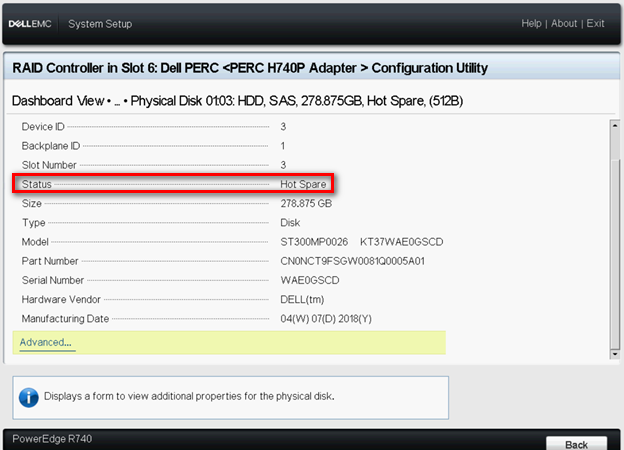
3. Tilordne dedikert aktiv reserve
Hvis du vil tilordne en dedikert aktiv reserve fra HII-konfigurasjonsverktøyet, utfører du følgende trinn:
 Merk: Verktøyet tillater at bare disker av samme diskteknologi og av lik eller større størrelse velges som dedikert reserve.
Merk: Verktøyet tillater at bare disker av samme diskteknologi og av lik eller større størrelse velges som dedikert reserve.
- Åpne Dell PERC 10-konfigurasjonsverktøyet. Se Gå til Dell PERC 10-konfigurasjonsverktøyet.
- Klikk på Hovedmeny>Behandling av fysisk disk. Listen over fysiske disker vises.
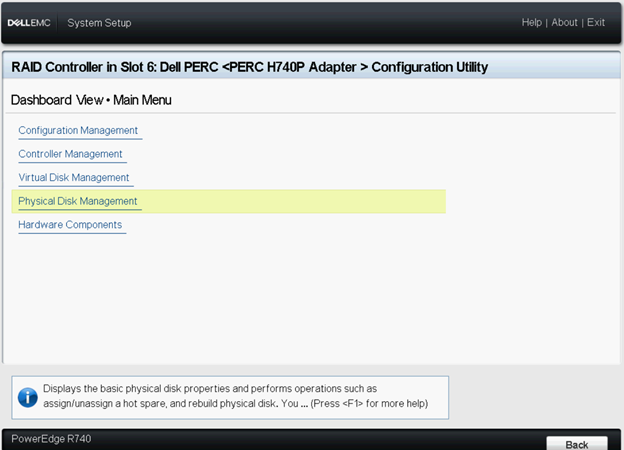
- Velg den fysiske disken.
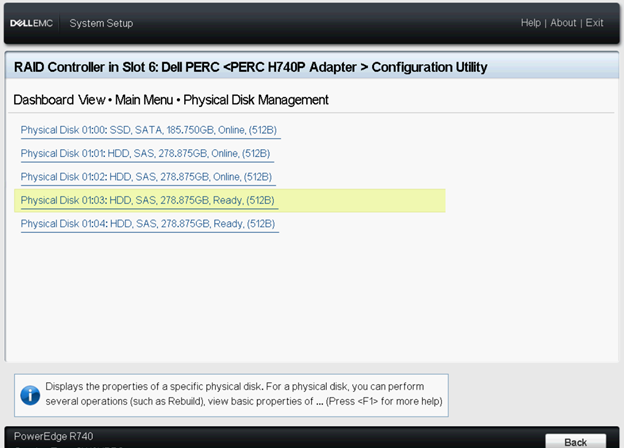
- Fra rullegardinmenyen Operations velger du Assign Dedicated Hot Spare.
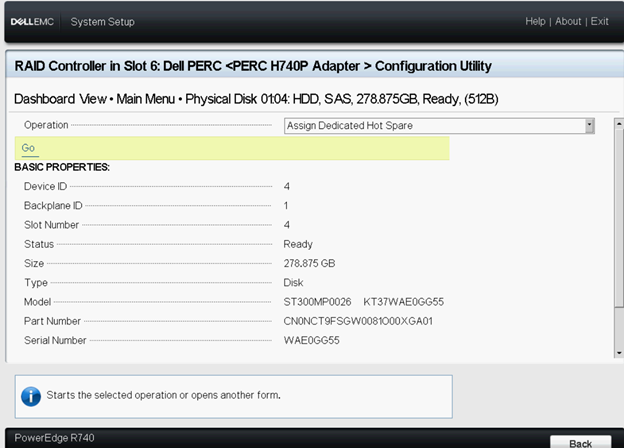
- Klikk på Gå. Velg den tilknyttede virtuelle til den dedikerte reservedelen.
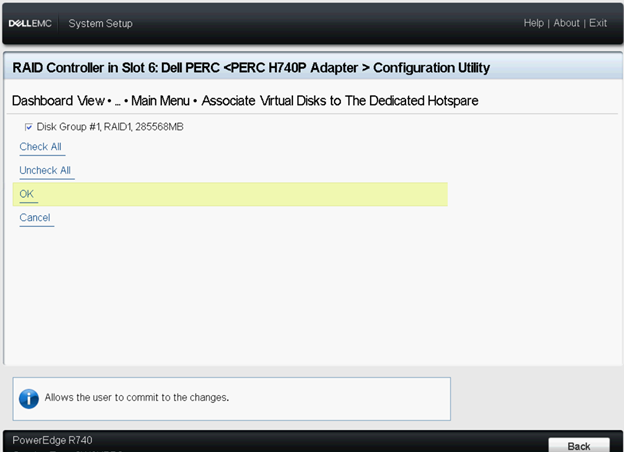
- Velg alternativet Bekreft .
- Klikk på Ja. Den dedikerte aktive reservedisken er opprettet.
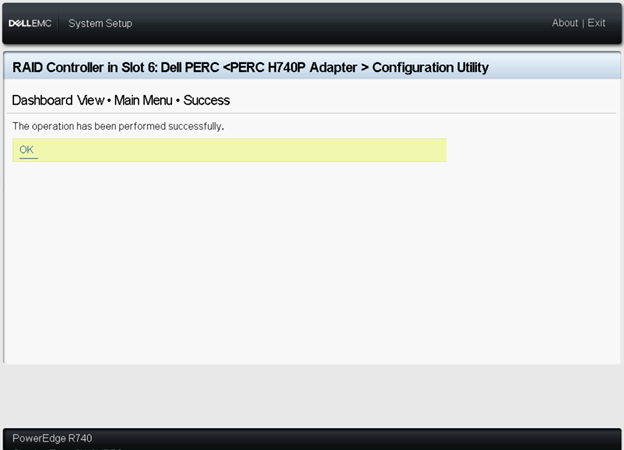
- Du kan kontrollere statusen til den fysiske disken.
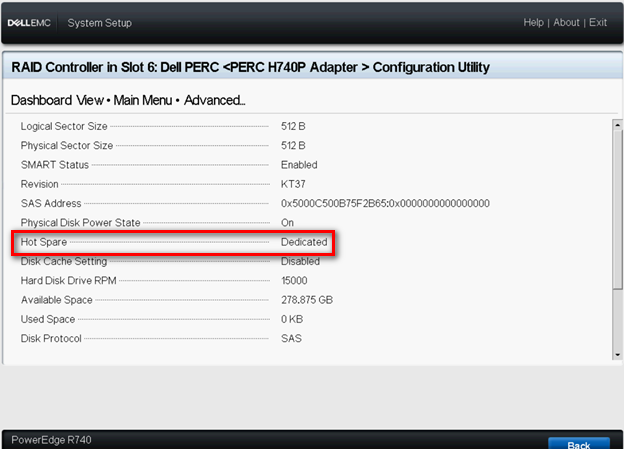
4. Opphev tilordningen av en reservedel
Hvis du vil oppheve en aktiv reserve fra HII-konfigurasjonsverktøyet, utfører du følgende trinn:
-
Åpne Dell PERC 10-konfigurasjonsverktøyet. Se Gå til Dell PERC 10-konfigurasjonsverktøyet.
- Klikk på Hovedmeny> Behandling av fysisk disk, og listen over fysiske disker vises.
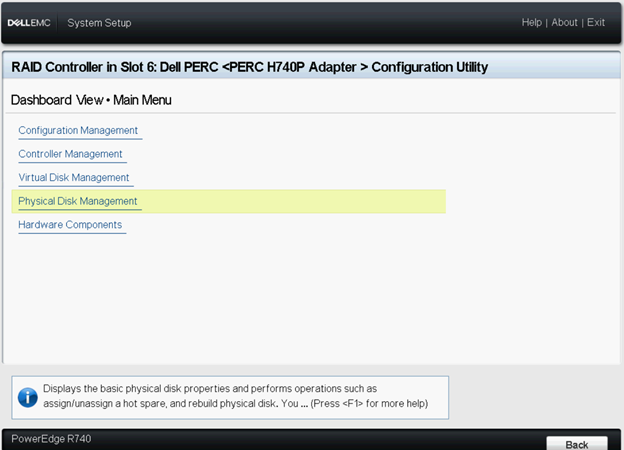
- Velg reservedelen du vil oppheve tilordningen for.
- Fra rullegardinmenyen Operations velger du Untilordne Hot Spare.
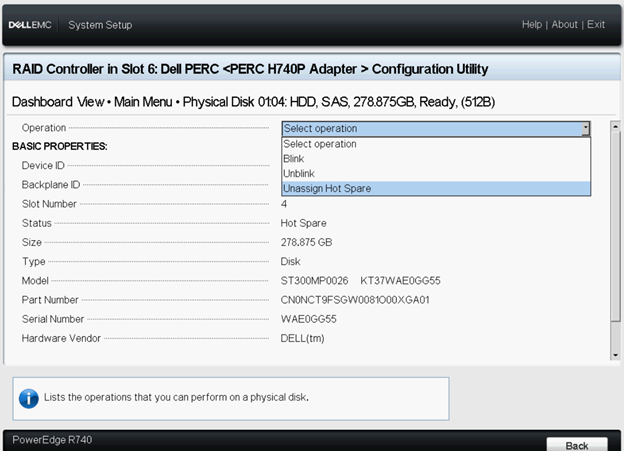
- Velg alternativet Bekreft .
- Klikk på Ja. Reservedisken for hot-en er ikke tilordnet.
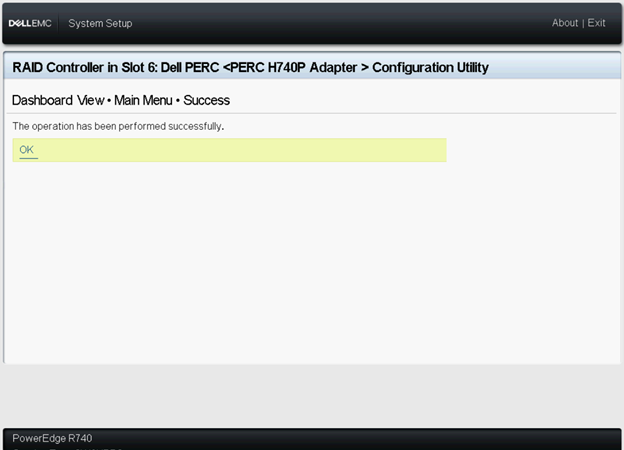
- Du kan kontrollere statusen til den fysiske disken.
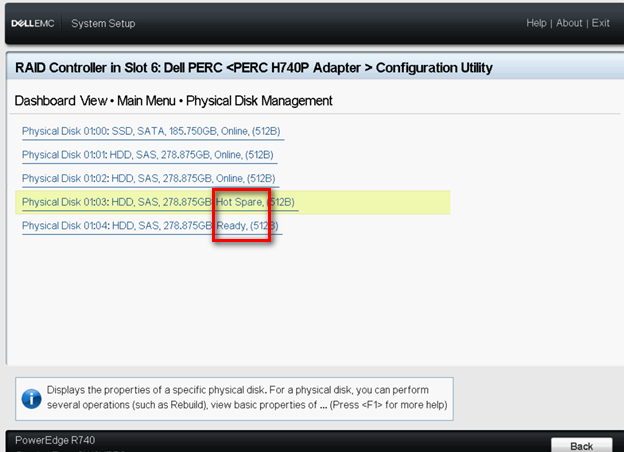
 Merk: Prøv å bruke fysiske disker med samme kapasitet på en bestemt virtuell disk. Hvis du bruker fysiske disker med ulike kapasiteter i en virtuell disk, behandles alle fysiske disker i den virtuelle disken som om de har kapasiteten til den minste fysiske disken.
Merk: Prøv å bruke fysiske disker med samme kapasitet på en bestemt virtuell disk. Hvis du bruker fysiske disker med ulike kapasiteter i en virtuell disk, behandles alle fysiske disker i den virtuelle disken som om de har kapasiteten til den minste fysiske disken.
Cause
Resolution
Additional Information
Her er noen anbefalte ressurser relatert til dette emnet som kan være av interesse:
Video Link: Hva er en aktiv reservedisk, og hvordan konfigurerer jeg den på en PowerEdge-server?
Article Properties
Affected Product
Last Published Date
05 Apr 2024
Version
8
Article Type
Solution